
Tất cả các máy tính đều có phần cứng đồ họa xử lý mọi thứ, từ hiển thị màn hình nền và giải mã video đến hiển thị các trò chơi PC đòi hỏi nhiều kinh nghiệm. Hầu hết các PC hiện đại đều có bộ xử lý đồ họa (GPU) do Intel, NVIDIA hoặc AMD sản xuất, nhưng việc ghi nhớ kiểu máy bạn đã cài đặt có thể khó khăn.
Mặc dù CPU và RAM của máy tính cũng rất quan trọng, nhưng GPU thường là thành phần quan trọng nhất khi chơi game trên PC. Nếu bạn không có GPU đủ mạnh, bạn không thể chơi các trò chơi PC mới hơn — hoặc bạn có thể phải chơi chúng với cài đặt đồ họa thấp hơn.
Trên Windows 10, bạn có thể kiểm tra thông tin GPU và chi tiết sử dụng của mình ngay từ Trình quản lý tác vụ. Nhấp chuột phải vào thanh tác vụ từ cuối màn hình của bạn và chọn “Task Manager – Trình quản lý tác vụ” hoặc nhấn Ctrl + Shift + Esc để mở trình quản lý tác vụ .
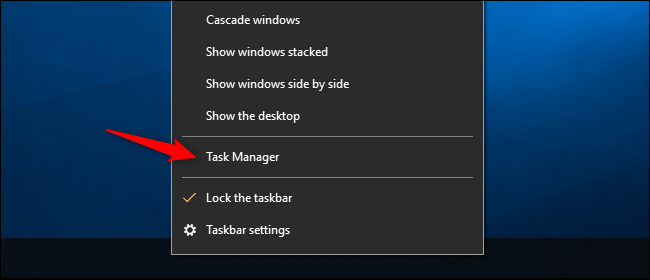
Trên Windows 11, bạn cũng có thể nhấn Ctrl + Shift + Esc hoặc nhấp chuột phải vào nút Start và chọn “Task Manager – Trình quản lý tác vụ”.
Từ đó, chọn tab “Performance – Hiệu suất” ở đầu cửa sổ — nếu bạn không thấy các tab, hãy nhấp vào “More Details – Chi tiết khác”. Chọn “GPU 0” trong thanh bên. Nhà sản xuất GPU và tên kiểu máy được hiển thị ở góc trên bên phải của cửa sổ.
Nếu hệ thống của bạn có nhiều GPU, bạn cũng sẽ thấy “GPU 1”, v.v. tại đây. Mỗi loại đại diện cho một GPU vật lý khác nhau.
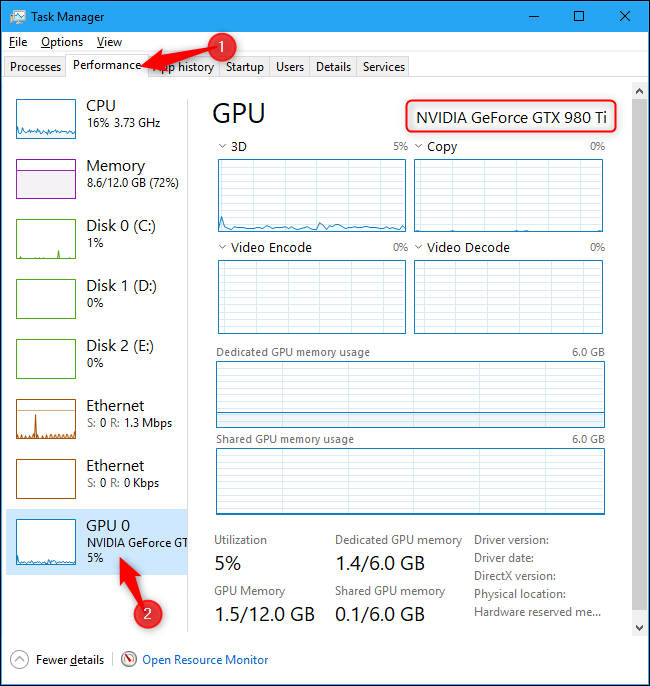
Trên các phiên bản Windows cũ hơn, chẳng hạn như Windows 7, bạn có thể tìm thấy thông tin này trong Công cụ chẩn đoán DirectX . Để mở nó, nhấn Windows + R, nhập “dxdiag” vào hộp thoại Run xuất hiện và nhấn Enter.
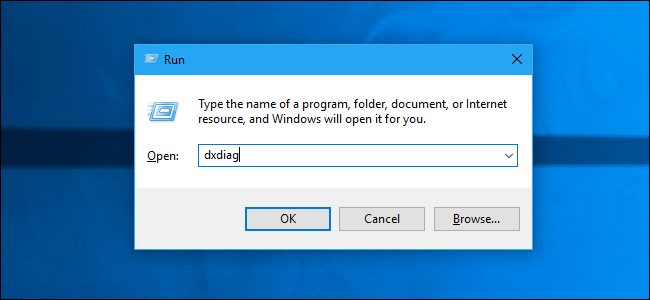
Nhấp vào tab “Display – Hiển thị” và xem trường “Name – Tên” trong phần “Device – Thiết bị”. Các thống kê khác, chẳng hạn như dung lượng bộ nhớ video (VRAM) được tích hợp trong GPU của bạn, cũng được liệt kê ở đây.
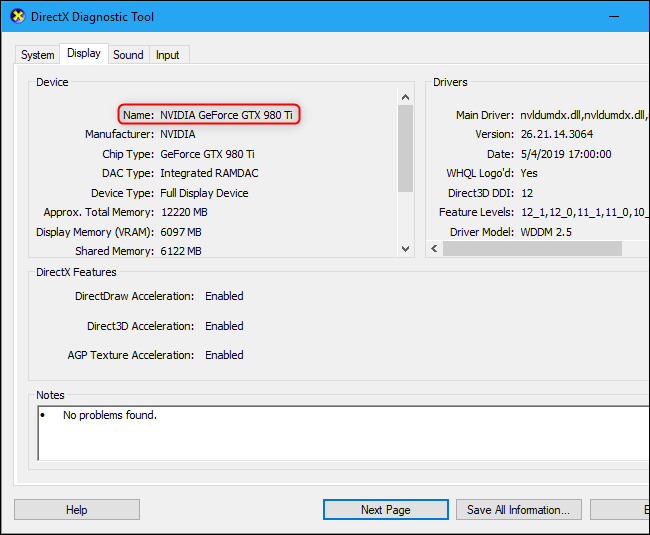
Nếu bạn có nhiều GPU trong hệ thống của mình — chẳng hạn như trong máy tính xách tay có GPU Intel công suất thấp để sử dụng năng lượng pin và GPU NVIDIA công suất cao để sử dụng khi cắm điện và chơi game — bạn có thể kiểm soát GPU nào cho trò chơi sử dụng từ ứng dụng Settings (Cài đặt) của Windows 10. Các điều khiển này cũng được tích hợp trong Bảng điều khiển NVIDIA.
